前几天小编闲来无事就跑到网站底下查看粉丝朋友给小编我留言询问的问题,还真的就给小编看到一个问题,那就是win10电脑恢复重置进度卡住,下面大家一起来看看怎么解决吧.
Windows10系统自带的重置功能非常强大, 能够帮助我们快速恢复系统, 相当于重装一样, 而且还能够保留安装的应用 。 不过, 最近一位用户反馈自己在Win10重置时遇到卡死问题, 该怎么办呢?接下来, 就随小编一起看看该问题的具体处理方法 。 大家快来看看是怎么解决的吧 。
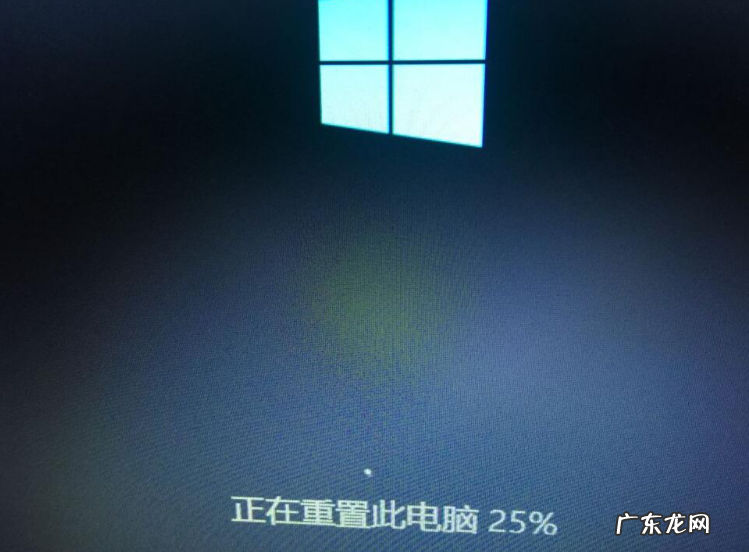
文章插图
1、先开机, 在看到Windows 10 Logo下面有个圆圈在转的时候, 数5秒, 然后直接长按电源键关机 。

文章插图
2、如果是台式机的话, 如果机箱上有“重启按键”, 也可以直接按重启键 。 如此重复2~3次 。 之后鼠标点击“查看高级修复选项”-进入疑难解答 。
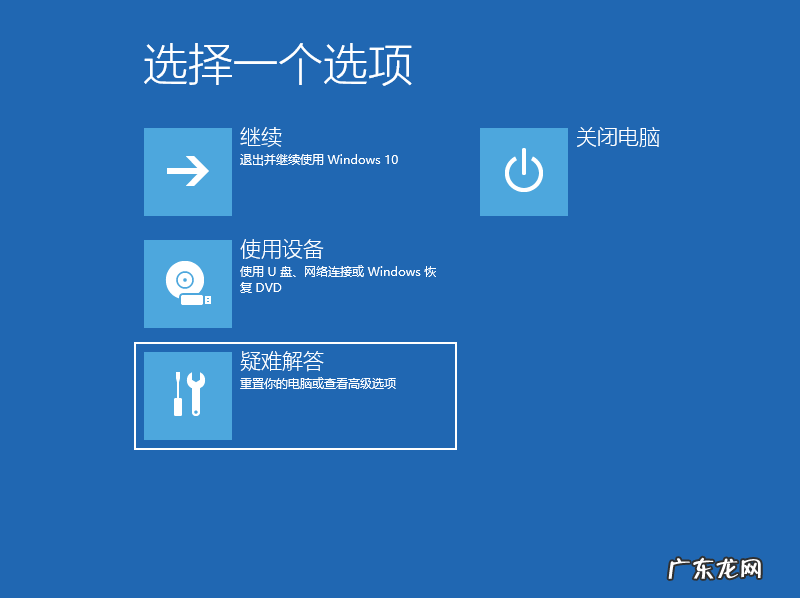
文章插图
3、可以选择“重置此电脑” 。 或者选择高级选项 。
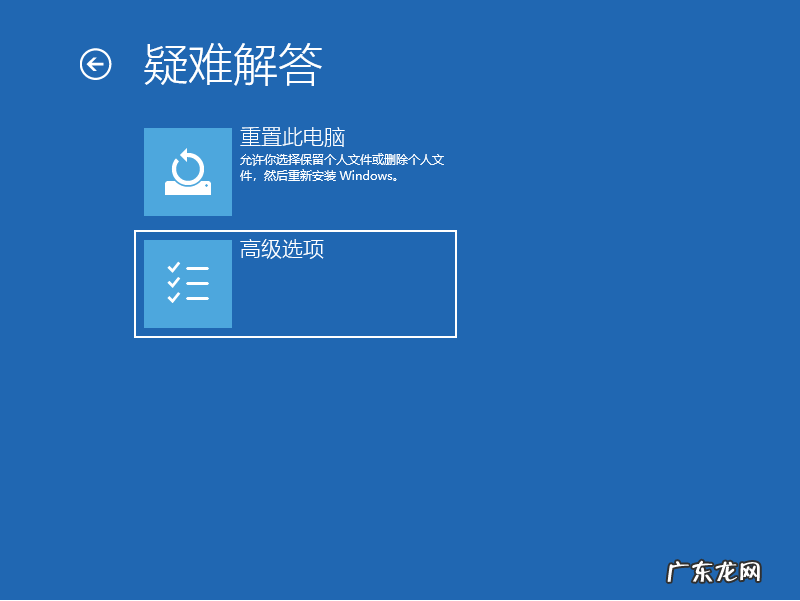
文章插图
4、选择系统还原选项, 选择还原点进行还原 。
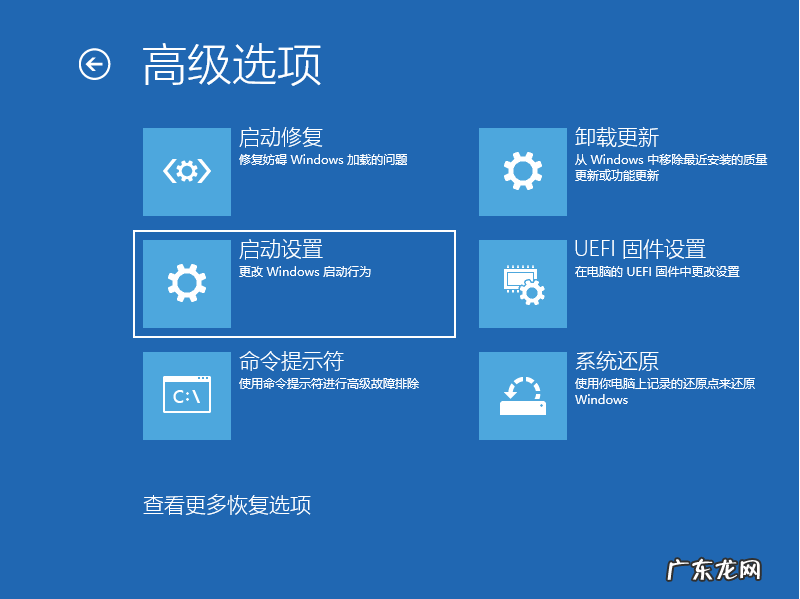
文章插图
【win10重置此电脑后果 win10电脑恢复重置进度卡住的解决方法】以上就是win10电脑恢复重置进度卡住的详细教程啦, 希望能帮助到大家 。
- win10开机无法加载系统 win10电脑更新系统一直失败怎么解决
- 电脑重置失败怎么修复 win10电脑重置失败怎么修复的详细教程
- win10重置系统失败 win10电脑更新失败要怎么办
- cf两边黑边调全屏 win10电脑cf怎么全屏操作步骤
- win10添加开机启动项 win10开机启动项怎么设置的详细介绍
- 键盘一打字就卡死 win10电脑一打字就卡死怎么办
- 战地5怎么绕过显卡驱动限制 win10战地5显卡驱动怎么更新的详细步骤
- 显卡驱动重新安装步骤 win10显卡驱动怎么更新的详细步骤
- win10开机强制安全模式 win10安全模式怎么解除的方法教程
- 开机一键还原win7系统 教你win10电脑如何还原初始系统
特别声明:本站内容均来自网友提供或互联网,仅供参考,请勿用于商业和其他非法用途。如果侵犯了您的权益请与我们联系,我们将在24小时内删除。
